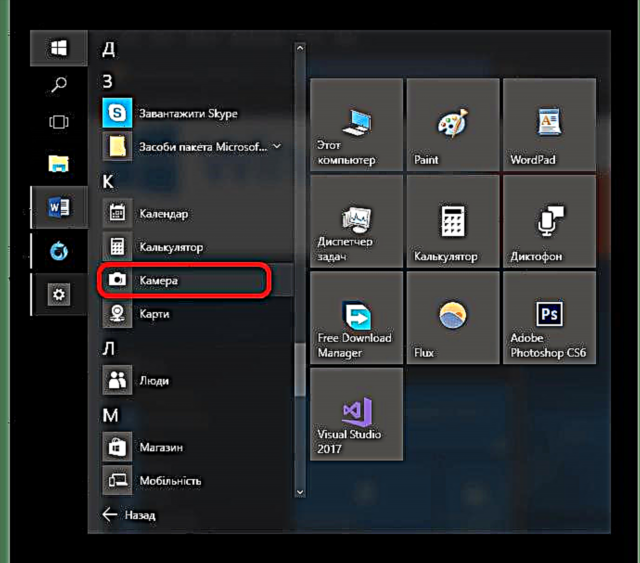Windows 10-ში დეველოპერებმა დაამატეს ახალი პროგრამა - კამერა. მასთან ერთად, თქვენ შეგიძლიათ გადაიღოთ სურათები ან ჩაწეროთ ვიდეო. სტატიაში აღწერილი იქნება ამ OS ინსტრუმენტთან დაკავშირებული პრობლემების პარამეტრები და გადაწყვეტილებები.
ჩართეთ კამერა Windows 10-ში
კამერა Windows 10 – ში ჩართვისთვის, პირველ რიგში, საჭიროა მისი კონფიგურაცია "პარამეტრები".
- პინჩი მოგება + მე და წადი კონფიდენციალურობა.
- განყოფილებაში კამერა საშუალებას მისცემს გამოიყენოს იგი. ქვემოთ მოცემულია გარკვეული პროგრამების რეზოლუციის კონფიგურაცია.
- ახლა გახსენი დაწყება - "ყველა პროგრამა".
- იპოვნეთ კამერა.
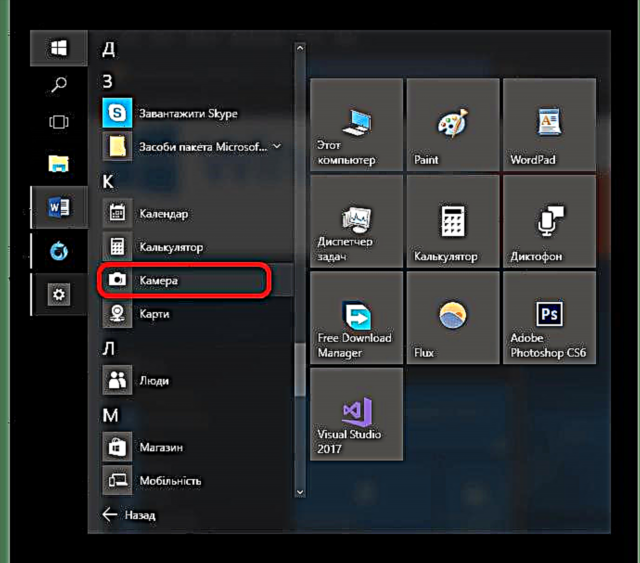
ამ პროგრამას აქვს სტანდარტული ფუნქციები და მას აქვს ყველაფერი, რაც გჭირდებათ კომფორტული მუშაობისთვის და გამოყენებისთვის.



გარკვეული პრობლემები
ეს ხდება, რომ განახლების შემდეგ კამერა უარს ამბობს მუშაობაზე. ეს შეიძლება დაფიქსირდეს დრაივერების ინსტალაციით.
- მარჯვენა ღილაკით დააჭირეთ ხატულას დაწყება და აირჩიეთ მოწყობილობის მენეჯერი.
- მონახეთ და გააფართოვეთ განყოფილება "გამოსახულების დამუშავების მოწყობილობები".
- დარეკეთ კონტექსტურ მენიუში (მარჯვენა ღილაკით) მოწყობილობაზე და შეარჩიეთ წაშლა.
- ახლა ზედა პანელში დაწკაპუნებით მოქმედება - "აპარატურის კონფიგურაციის განახლება".




დამატებითი დეტალები:
დრაივერის საუკეთესო ინსტალაციის პროგრამა
როგორ განაახლოთ დრაივერი კომპიუტერზე DriverPack Solution გამოყენებით
დაწვრილებით: სკანირება თქვენი კომპიუტერის შესახებ ანტივირუსული ვირუსების გარეშე
Windows 10-ში კამერის ჩართვა საკმაოდ მარტივი ამოცანაა, რამაც არ უნდა გამოიწვიოს სერიოზული სირთულეები.